Претрага веба у Vivaldi прегледачу за iOS
This post is also available in:
![]() English
English ![]() 日本語
日本語 ![]() Français
Français ![]() Deutsch
Deutsch ![]() Polski
Polski ![]() Português
Português ![]() Български
Български ![]() 简体中文
简体中文
Претраживање у Vivaldi прегледачу за iOS
За претрагу у iOS верзији Vivaldi прегледача, додирните дугме ![]() Претражи на почетној страници или директно адресну траку и укуцајте термин за претрагу.
Претражи на почетној страници или директно адресну траку и укуцајте термин за претрагу.
Промена подразумеваног претраживача
У Vivaldi прегледачу за iOS можете подесити различите претраживаче као подразумеване када претражујете у редовним картицама и када претражујете у приватним картицама.
За промену подразумеваног претраживача за редовне картице:
- Идите у
 Vivaldi мени > Подешавања > Претраживач > Стандардна картица.
Vivaldi мени > Подешавања > Претраживач > Стандардна картица. - Додирните претраживач који желите да поставите као подразумевани претраживач.
- Изађите из подешавања додиром на Готово или се вратите на главни мени подешавања помоћу
 стрелице назад.
стрелице назад.
За промену подразумеваног претраживача за приватне картице:
- Идите у
 Vivaldi мени > Подешавања > Претраживач > Приватна картица.
Vivaldi мени > Подешавања > Претраживач > Приватна картица. - Додирните претраживач који желите да поставите као подразумевани приватни претраживач.
- Изађите из подешавања додиром на Готово или се вратите на главни мени подешавања помоћу
 стрелице назад.
стрелице назад.
Доступни претраживачи
- Bing (b) – за претрагу веба преко Microsoft Bing.
- Yahoo (y) – за претрагу веба преко Yahoo.
- StartPage (s) – приватни начин претраживања Google-а.
- DuckDuckGo (d) – претраживач који не прати кориснике.
- Ecosia (e) – претраживач који сади дрвеће.
- Wikipedia (w) – за претраживање Википедије, слободне енциклопедије.
- Google (g) – за претрагу веба преко Google.
Пребацивање претраживача надимцима претраживача
На листи изнад и у Vivaldi-јевим подешавањима претраге, можете видети појединачна слова која следе имена претраживача, на пример, ‘d’ за DuckDuckGo. То су надимци претраживача. Коришћење надимака претраживача вам омогућује да лако промените претраживач за појединачну претрагу без потребе да мењате подешавања.
За пребацивање претраживача користећи надимке претраживача:
- Фокусирајте адресно поље да бисте започели нову претрагу.
- Унесите надимак претраживача а затим размак.
- Унесите термин за претрагу.
- Додирните Иди на тастатури да би се резултати учитали.
Да бисте онемогућили надимке претраживача:
- Идите у Подешавања > Претраживач.
- Онемогућите Омогући надимке претраживача.
Претраживање са веб сајта
За претрагу речи или фразе коју сте пронашли на веб сајту:
- Означите термин за претрагу притиском на реч/фразу.
- У менију који се појави, додирните Претражи помоћу Vivaldi прегледача.
Претрага ће се обавити помоћу вашег подразумеваног претраживача.
Виџет за претрагу
Да бисте започели претрагу у Vivaldi прегледачу са почетног екрана и/или данашњег приказа, додајте Vivaldi-јев виџет за претрагу на следећи начин:
- Дуго притисните празан простор на почетном екрану.
- Додирните
 Додај у горњем десном углу.
Додај у горњем десном углу. - Пронађите Vivaldi на листи и додирните га.
- Изаберите да ли да додате виџет за претрагу или Vivaldi-јев виџет за брзе радње. Овај други, поред поља претраге укључује пречице за отварање приватног прозора и читач QR кодова.
- Додирните Додај виџет.
- Превуците виџет тамо где желите.
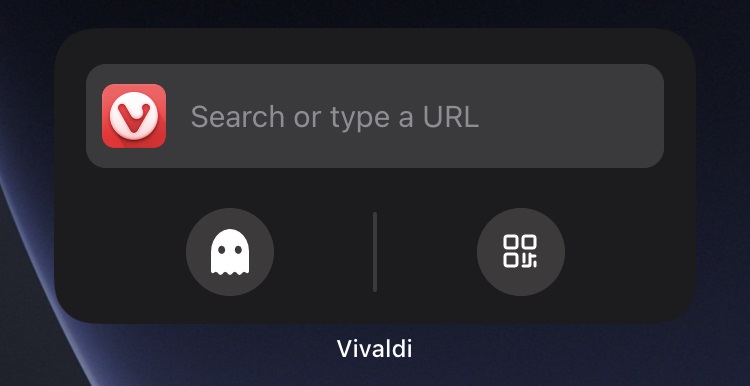
Додавање прилагођених претраживача
Нажалост, није могуће додати прилагођене претраживаче у Vivaldi прегледач за iOS , али можете користити синхронизацију да бисте синхронизовали своје претраживаче, укључујући и прилагођене, са Vivaldi прегледачем за десктоп.